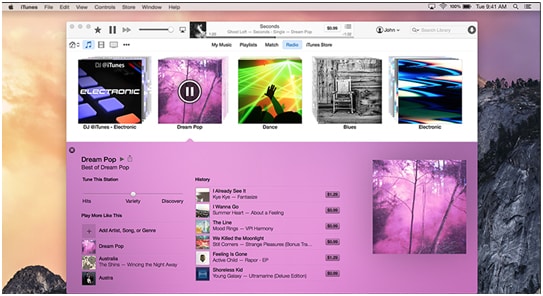修復 iTunes 錯誤 14 或 iPhone 錯誤 14 的快速簡單方法
‘iPhone 無法恢復。 發生未知錯誤 (14)。
您可能在嘗試使用 iTunes 將 iOS 恢復或升級到 iOS 14/15 設備時收到此 iTunes 錯誤 14 消息。 如果你遇到這個問題,你可能會抓狂,想知道你能做些什麼來讓你的 iPhone 再次正常工作。 恐慌是可以理解的,iOS 15/14 的 iPhone 是一款非常昂貴的產品,因此,我們都期待它帶來最好的結果。 至少可以說,iTunes 錯誤 14 和其他此類故障和錯誤可能很煩人。 但是,它們並不是什麼大不了的事。 如果您完整閱讀本文,您將掌握的不是一種,不是兩種,而是幾種不同的方法來修復 iTunes 錯誤 14。
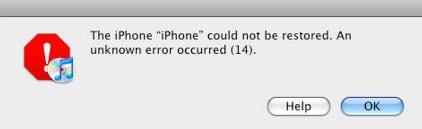
- 第 1 部分:什麼是 iPhone 錯誤 14(iTunes 錯誤 14)?
- 第 2 部分:通過檢查 USB 電纜和連接器修復 iTunes 錯誤 14
- 第 3 部分:修復 iPhone 錯誤 14 或 iTunes 錯誤 14 而不會丟失數據(推薦)
- 第 4 部分:使用 iTunes 修復工具修復 iTunes 錯誤 14
- 第 5 部分:通過更新 iTunes 和操作系統來修復 iTunes 錯誤 14
- 第 6 部分:通過硬重置修復 iPhone 錯誤 14
- 第 7 部分:利用保修修復 iPhone 錯誤 14 問題
- 第 8 部分:通過刪除/移動損壞的 IPSW 文件來修復 iTunes 錯誤 14 問題
第 2 部分:通過檢查 USB 電纜和連接器修復 iOS 14/15 上的 iTunes 錯誤 14
在嘗試任何與軟件相關的解決方案之前,您應該檢查所有 USB 連接是否正常工作,因為有時 iTunes 錯誤 14 可能是由於連接不良而出現的。 錯誤的連接也可能導致 iPhone錯誤9. 這可以很容易地檢查:
- 使用原裝 Apple USB 電纜。
- 嘗試切換 USB 端口並使用另一個。
- 嘗試在其他設備中使用電纜。

完成所有這些操作後,如果 iTunes 錯誤 14 仍然存在,那麼您可以嘗試下一個方法。
第 3 部分:在 iOS 14/14 上修復 iPhone 錯誤 15 或 iTunes 錯誤 14 而不會丟失數據
這是針對所有與軟件相關的問題的多合一解決方案,這可能會導致 iPhone 錯誤 14。正如您已經閱讀的那樣,iTunes 錯誤 14 可能由於多種原因而發生。 要診斷錯誤的確切原因,您必須單獨嘗試各種方法。 這將被證明是對時間和精力的巨大浪費,更不用說其中一些方法很可能會導致數據完全丟失。
因此,我們強烈建議您使用 DrFoneTool – 系統修復 (iOS). 因為它會掃描你的整個 iPhone 是否有問題,無論問題是什麼,它都會修復它,而且不會丟失任何數據。 DrFoneTool 是由 Wondershare 推出的完全值得信賴和可靠的產品,該公司經常出現在福布斯等國際雜誌的頁面上,並受到全球數百萬人的喜愛和尊重。
如何使用 DrFoneTool 修復 iTunes 錯誤 14 (iOS 15/14)?
- 下載後啟動 DrFoneTool。 從主菜單中選擇“系統修復”。

- 使用閃電電纜將您的 iPhone 連接到計算機。 單擊第一個選項“標準模式”以修復錯誤 14,而不會丟失手機數據。

- DrFoneTool 將檢測您的 iPhone 型號,然後它還將檢測要下載的最新固件。 只需單擊“開始”,然後躺下放鬆,因為這可能需要相當長的時間。

- 下載完成後,DrFoneTool 將立即開始掃描和修復您的設備。 完成後,您將收到“操作系統修復完成”消息。 整個過程大約需要10分鐘!
提示: 如果您在所有這些步驟之後無法修復 iTunes 錯誤 14,則很可能是您的 iTunes 文件已損壞。 去和 修復你的 iTunes 然後再試一次。

只要問題出在軟件上,這種方法就可以輕鬆修復 iTunes 錯誤 14。
第 4 部分:使用 iTunes 修復工具修復 iOS 14/15 上的 iTunes 錯誤 14
當 iTunes 的某些內部模塊損壞時,iTunes 錯誤 14 是您嘗試恢復或更新 iPhone 或 iPad 時的常見錯誤。 因此,修復 iTunes 是在這種情況下修復 iTunes 錯誤 14 和其他 iTunes 錯誤的最合適的選擇。

DrFoneTool – iTunes 修復
診斷和解決 iTunes 錯誤的終極解決方案
- 刪除所有 iTunes 錯誤,如 iTunes 錯誤 9、錯誤 21、 錯誤4013,錯誤4015等。
- 解決無法將 iPhone/iPad/iPod touch 與 iTunes 連接或同步時的所有問題。
- 在修復 iTunes 問題時設備數據保存完好。
- 在 2-3 分鐘內將 iTunes 修復到正常狀態。
以下是幫助修復 iTunes 錯誤 14 的簡單步驟:
- 在您的計算機上安裝 DrFoneTool – iTunes 修復。 啟動它並從主界面中選擇“系統修復”。
- 選擇“iTunes 修復”>“修復 iTunes 錯誤”。 然後該工具會自動檢查和修復 iTunes 組件。

- 如果仍然彈出錯誤代碼 14,請單擊“高級修復”進行更根本的修復。

備註: 如果高級修復後 iTunes 錯誤 14 仍然存在,請嘗試“修復 iTunes 連接問題”選項來修復連接問題。
第 6 部分:通過硬重置修復 iOS 14/15 上的 iPhone 錯誤 14
iTunes 錯誤 14 也可以在硬重置的幫助下修復。 但是,使用此方法肯定會導致數據丟失,因為它將您的 iPhone 恢復為出廠設置。 這就是為什麼你應該 創建一個備份 在你嘗試這個之前。 這是如何完成的:
- 同時按下 Home 和 Sleep 按鈕 10 秒鐘,直到屏幕變為空白並且 iPhone 重新啟動。
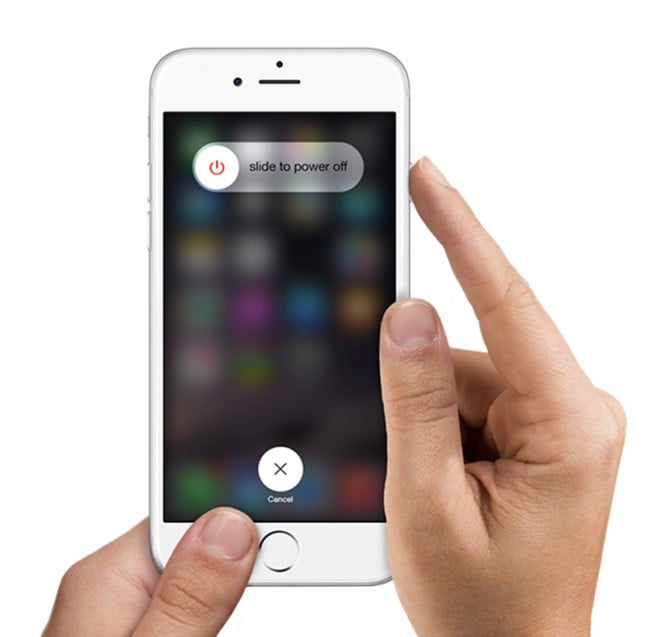
- 在屏幕上看到 Apple 標誌後,鬆開按鈕並等待一段時間讓它消失。
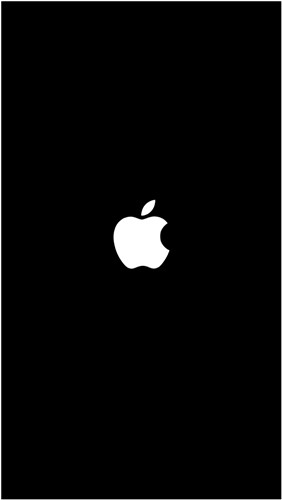
- 您的 iPhone 會自動重置,您只需提供密碼即可。
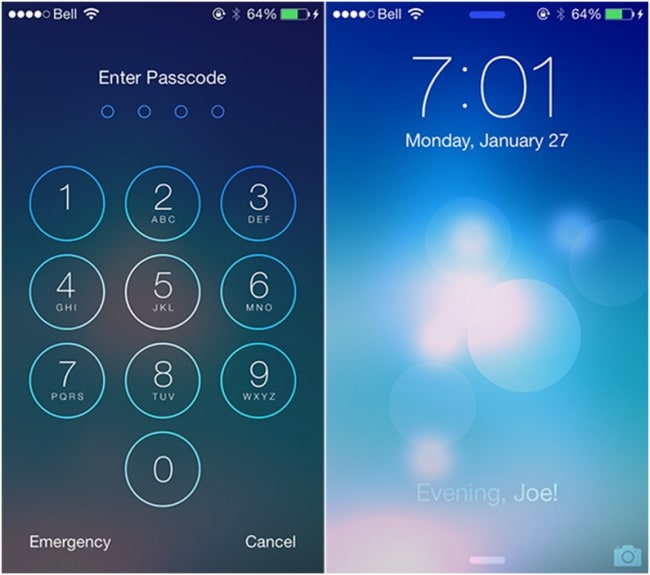
- 檢查您的 iPhone 錯誤 14 是否已修復; 如果沒有,請繼續閱讀以了解更多信息。
第 8 部分:通過刪除/移動損壞的 IPSW 文件來修復 iOS 14/15 上的 iTunes 錯誤 14 問題
iTunes 使用 IPSW 文件來恢復或更新設備。 因此,如果您的 IPSW 文件已損壞,那麼您將無法恢復您的 iPhone,並且您將收到 iTunes 錯誤 14。在這種情況下,您可以刪除 IPSW 文件或重命名它。 但首先,你需要找到它。
- Mac OS 中的 IPSW 文件位置: iPhone~/圖書館/iTunes/iPhone 軟件更新
- Windows XP 中的 IPSW 文件位置: C:Documents and SettingsApplication DataApple ComputeriTunesiPhone Software Updates
- Windows Vista、7 和 8 中的 IPSW 文件位置: C:UsersAppDataRoamingApple ComputeriTunesiPhone 軟件更新
找到 IPSW 文件後該怎麼辦?
- 關閉iTunes。
- 再次啟動 iTunes。
- 刪除 IPSW 文件。 轉到系統驅動器 > 用戶 > 您的用戶名 > 應用程序數據 > Apple Com > iTunes > iPhone 軟件更新。
- 恢復或升級您的 iPhone。 這次 iPhone 錯誤 14 不應該再次出現。
這些都是可以修復 iTunes 錯誤 14 的所有不同方法。 但是,正如您所知,解決方案 4-7 屬於試錯型,這意味著您必須一個接一個地嘗試解決問題。 這很耗時,而且還會導致數據丟失。
這就是我們推薦 DrFoneTool 的原因,因為它可靠,並且可以一次性解決存在的任何問題。 和 DrFoneTool – 系統修復 您可以掃描整個設備並修復 iPhone 上的所有系統問題。
無論您的決定是什麼,請在評論部分告訴我們。 如果您找到 iTunes 錯誤 14 的另一種解決方案,請隨時通知我們!